Notikums 4502 tiek parādīts notikumu skatītājā, un tas parasti ir nekaitīgs
- Iespējams, notikums 4502 tiks parādīts jūsu datorā pēc Windows atjaunināšanas.
- No tā var atbrīvoties, atkārtoti izveidojot atkopšanas nodalījumu vai noņemot atjauninājumus.
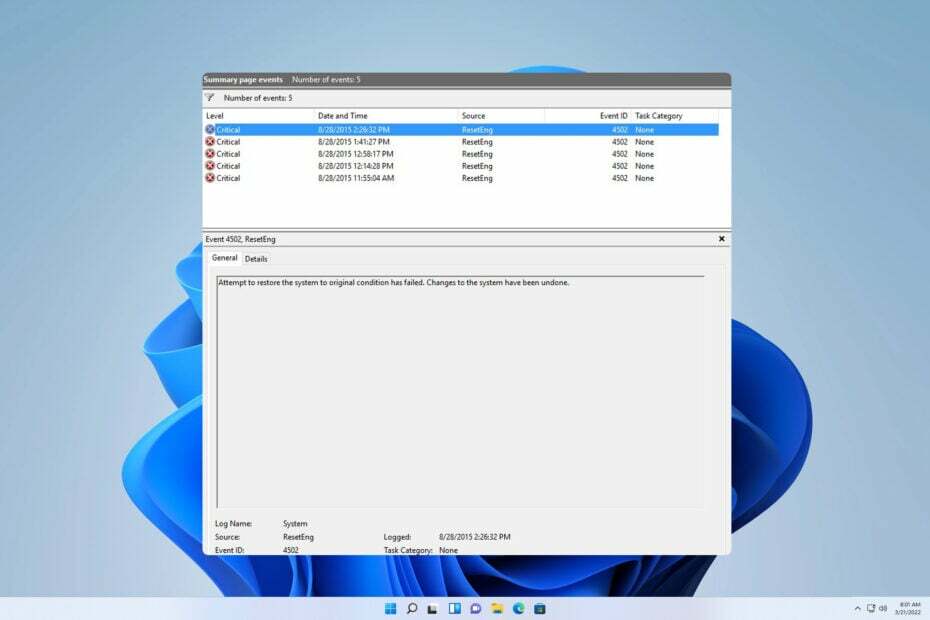
Vairāki lietotāji ziņoja par Event 4502 WinREAgent ziņojumu savā datorā, un, lai gan šī kļūda neradīja nekādas problēmas, tā joprojām bija nobažījusies.
Šodienas rokasgrāmatā mēs sīkāk aplūkosim šo kļūdu, uzzināsim, ko tā nozīmē, un parādīsim dažas iespējamās metodes, ko varat izmantot, lai to labotu.
Kas ir notikuma ID 4502?
Kā mēs pārbaudām, pārskatām un vērtējam?
Pēdējos 6 mēnešus esam strādājuši, lai izveidotu jaunu satura veidošanas pārskatīšanas sistēmu. Izmantojot to, mēs pēc tam esam pārveidojuši lielāko daļu rakstu, lai sniegtu faktiskas praktiskas zināšanas par mūsu izstrādātajām ceļvežiem.
Sīkāku informāciju varat lasīt kā mēs pārbaudām, pārskatām un vērtējam pakalpojumā WindowsReport.
- Šis ir kļūdas ziņojums, kas tiek parādīts notikumu skatītājā.
- Parasti to izraisa Windows atjauninājums.
- Pārāk mazs atkopšanas nodalījums var izraisīt šo kļūdu.
Kā izlabot notikumu 4502 WinREAgent operētājsistēmā Windows 11?
1. Veiciet sistēmas atjaunošanu
- Nospiediet pogu Windows taustiņš + R un ievadiet rstrui.
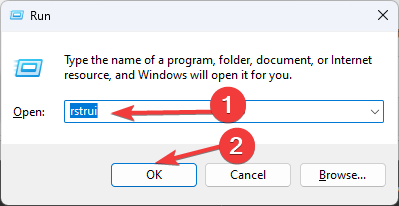
- Tiks atvērts sistēmas atjaunošanas logs. Klikšķiniet uz Nākamais.

- Izvēlieties vajadzīgo atjaunošanas punktu un noklikšķiniet uz Nākamais.

- Lai pabeigtu procesu, izpildiet ekrānā redzamos norādījumus.
2. Noņemiet jaunākos Windows atjauninājumus
- Nospiediet pogu Windows taustiņš + es lai atvērtu Iestatījumi lietotne.
- Tālāk atlasiet Windows atjaunināšana un izvēlēties Atjaunināt vēsturi.
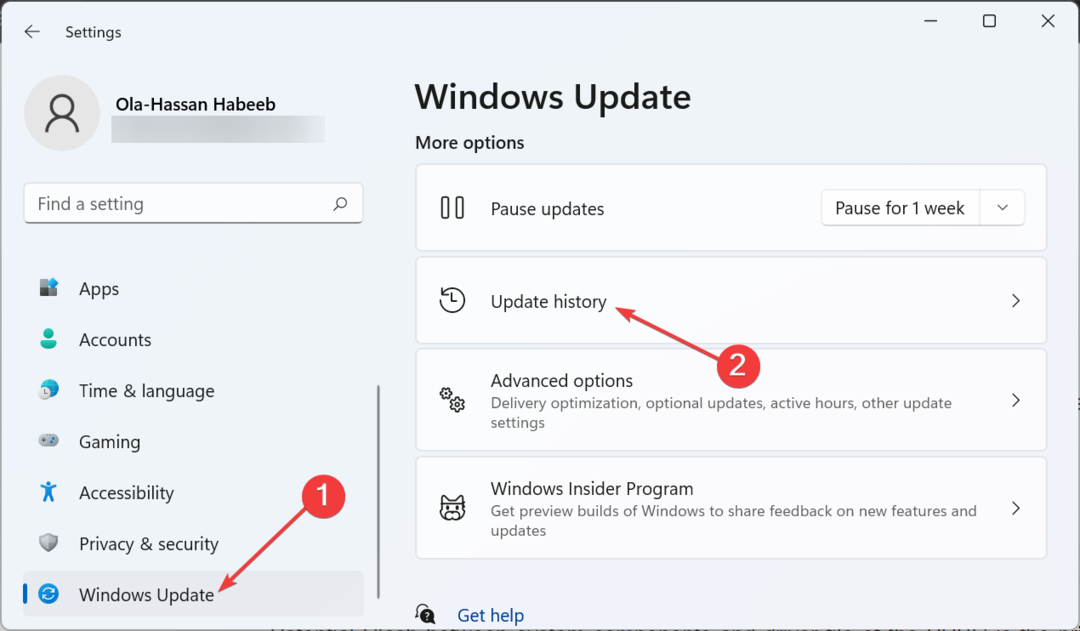
- Izvēlieties Atinstalējiet atjauninājumus.

- Atlasiet atjauninājumu, kuru vēlaties noņemt, noklikšķiniet uz Atinstalēt un izpildiet ekrānā redzamos norādījumus.

3. Mainiet atkopšanas nodalījuma lielumu
Šis ir uzlabots risinājums, un jūs to izmantojat uz savu risku. Mēs neesam atbildīgi par iespējamām problēmām.
- Nospiediet pogu Windows taustiņš + S un tips cmd. Izvēlieties Izpildīt kā administratoram.
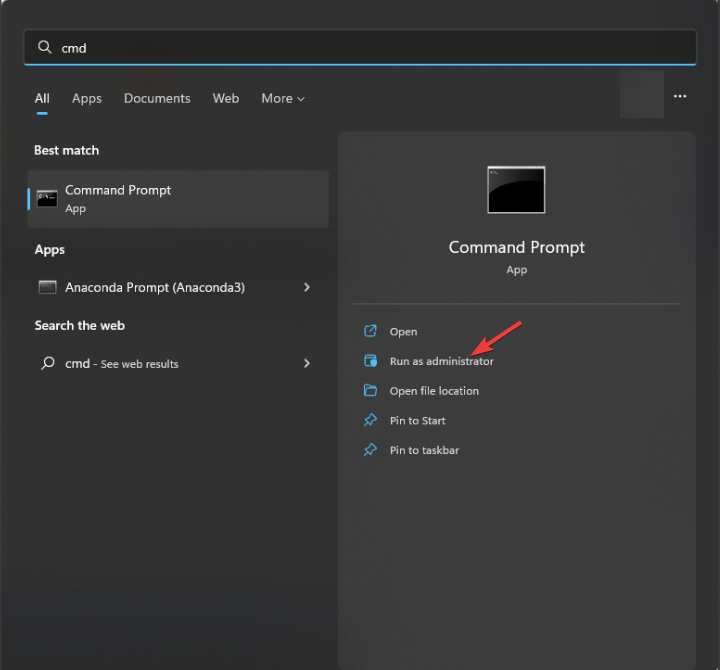
- Palaidiet šo komandu, lai skatītu informāciju par atkopšanas nodalījumu, un noteikti saglabājiet šo informāciju, jo tā būs nepieciešama vēlāk:
reagentc /info
- Pēc tam šī funkcija ir jāatspējo, palaižot
reagentc /disable
Tagad mums ir jānoņem atkopšanas nodalījums, rīkojoties šādi:
- Tajā pašā komandrindā palaidiet:
diskpart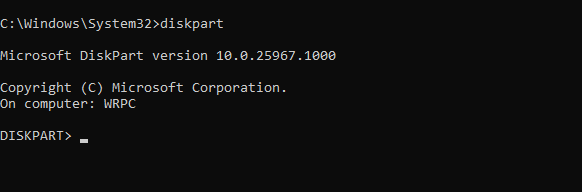
- Tālāk jums jāparāda visi pieejamie diski ar
list disk
- Atlasiet disku, kurā ir instalēta jūsu OS. Mūsu piemērā tas ir skaitlis 0, tāpēc mēs izmantojām:
sel disk 0
- Uzskaitiet visus nodalījumus ar
list part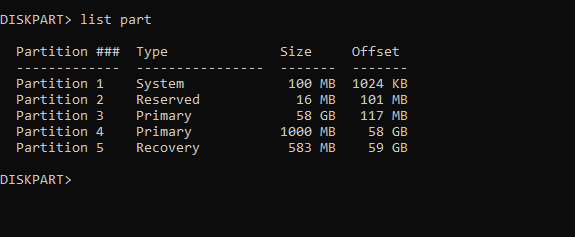
- Tagad atlasiet sistēmas nodalījumu. Mūsu piemērā tas ir numurs 3, tāpēc mēs izmantojām
sel part 3 - Tagad samaziniet nodalījumu ar šādu komandu:
shrink Desired=500 Minimum=500
- Atlasiet sistēmas atkopšanas nodalījumu. Mūsu datorā tas ir 5, tāpēc mēs izmantojām:
sel part 5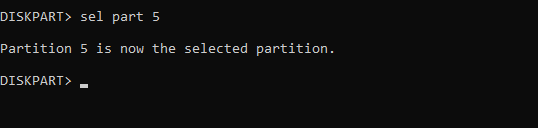
- Tagad izdzēsiet to, izpildot:
delete partition override
- Izveidojiet jaunu nodalījumu ar
create partition primary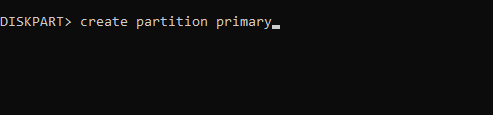
- Pēc tam formatējiet disku ar šādu komandu:
format fs=ntfs quick
- Palaidiet šādas komandas, lai piešķirtu atribūtus un diska burtu:
set id=de94bba4-06d1-4d40-a16a-bfd50179d6ac
gpt attributes=0x8000000000000001
assign letter=R - Iziet no diskpart ar
exit
Visbeidzot, mums ir atkārtoti jāizveido atkopšanas nodalījums:
- Tagad kopējiet nepieciešamos datus ar šīm komandām:
mkdir R:\Recovery\WindowsRE
xcopy /h C:\Windows\System32\Recovery\Winre.wim R:\Recovery\WindowsRE
reagentc /setreimage /path R:\Recovery\WindowsRE /target C:\Windows - Iespējojiet WinRE ar šādu komandu:
reagentc.exe /enable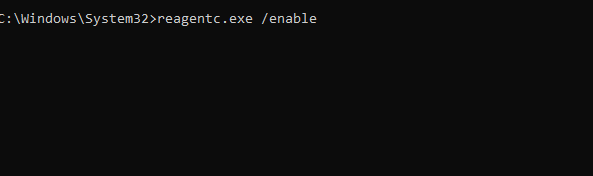
- Visbeidzot, palaižot, pārbaudiet, vai WinRE atrodas pareizajā nodalījumā
reagentc.exe /info
Notikums 4502 parasti ir tikai ziņojums notikumu žurnālā, un, ja tas nerada nekādas problēmas, jums nevajadzētu mēģināt to labot. Atjauninājumu noņemšana var īslaicīgi palīdzēt, taču, ja problēma atkārtojas, iespējams, būs jāmaina atkopšanas nodalījuma lielums.
- Atrisināts: Windows 11 skārienekrāns pārstāj darboties planšetdatora režīmā
- Atrisināts: jūsu PIN vairs nav pieejams operētājsistēmā Windows 11
- Labojums: nepareizs RAM ātrums operētājsistēmā Windows 11
Lai labāk izprastu šo problēmu, iesakām izlasīt mūsu rokasgrāmatu par $WinREAgent mape. Diemžēl tās nav tikai notikumu problēmas, un daudzas par tām ziņoja Pasākuma ID 16 un Pasākuma ID 4663, taču mēs tos apskatījām iepriekšējos ceļvežos.
Vai kādreiz esat saskāries ar notikumu 4502 WinREAgent un kā to labojāt? Kopīgojiet savus risinājumus ar mums tālāk sniegtajos komentāros.


